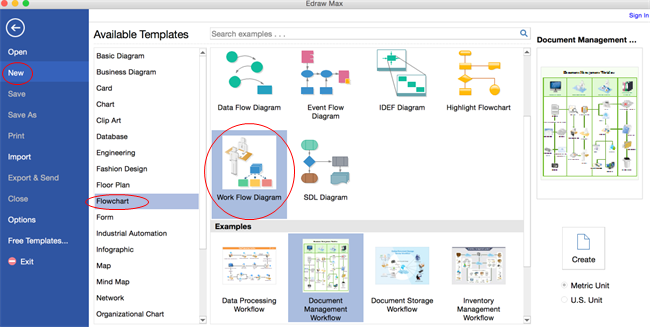Crear Diagrama de Flujo de Trabajo
Abrir una Plantilla de Flujo de Trabajo
Abra un dibujo en blanco y las bibliotecas que incluyen las formas necesarias para crear un diagrama de flujo de trabajo.
En el menú Archivo, seleccione Nuevo.-> Haga clic en Diagrama de Flujo. -> Haga doble clic en el ícono de Diagrama de Flujo de Trabajo.
Añadir Formas de Diagrama de Flujo de Trabajo
Arrastre las formas desde la biblioteca y suéltelas al dibujo para representar acciones, personas y objetos del proceso.
Arrastre los controles cuadrados verdes para cambiar el tamaño de las formas.
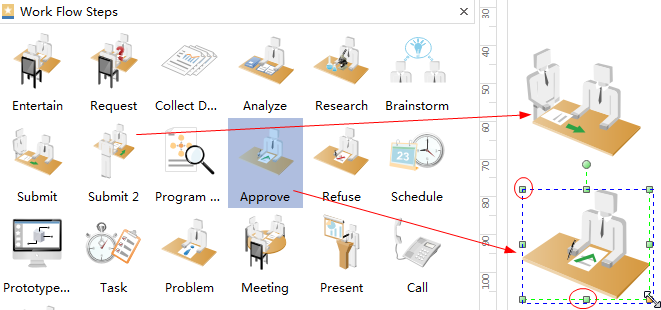
Puede utilizar la herramienta Mismo Tamaño debajo de la ficha Inicio para estandarizar las formas rápidamente.
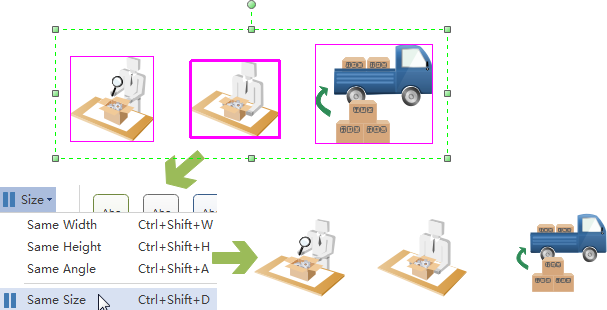
Conectar Formas de Diagrama de Flujo de Trabajo
Cada forma de flujo de trabajo incorporada tiene 4 puntos de conexión y 4 botones de acción flotantes que permiten la conexión automática.
Haga clic en un botón de acción flotante de una forma que apunta a otra forma cercana para vincular estas dos formas.
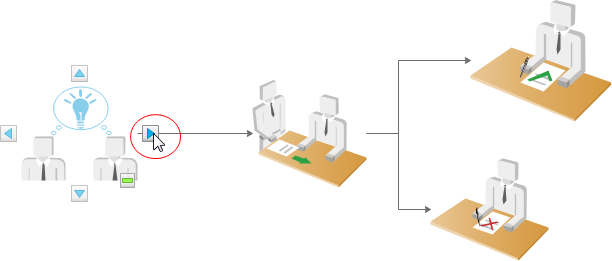
También puede utilizar la herramienta Conector para conectar las formas manualmente. Además, puede usar los conectores de flecha directamente.
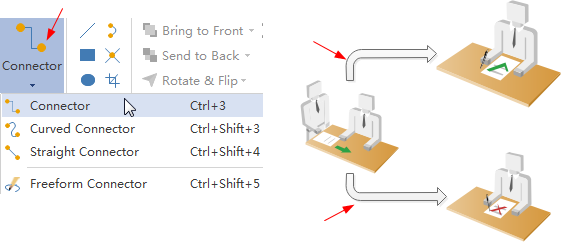
Añadir Fondo
Para añadir un fondo, seleccione la ficha Diseño y luego:
- Elija un color para mejorar el fondo.
- Haga clic en Seleccionar Fondo para seleccionar un fondo predefinido.
- Haga clic en Eliminar Fondo si no le gusta el fondo añadido.
- Seleccione la ficha Vista y haga clic en Vista de Fondo para editar y personalizar el fondo.
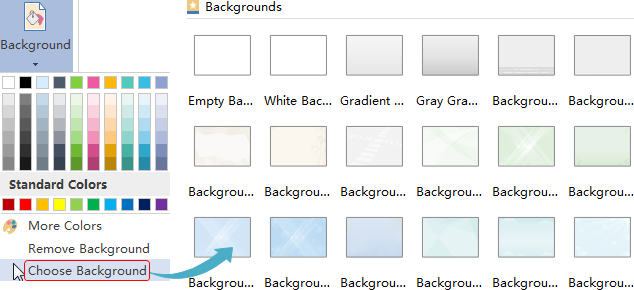
Añadir Contenido de Diagrama de Flujo de Trabajo
- Haga doble clic en una forma para escribir el texto.
- Pulse Ctrl + 2 para agregar más cuadros de texto. Pulse Ctrl + shift + 2 para ajustar el cuadro de texto.
- Elija una fuente diferente en la ficha Inicio. Personalice el tamaño, el color y la alineación mediante los menús correspondientes..
- Arrastre el punto de control amarillo para mover el cuadro de texto rápidamente.
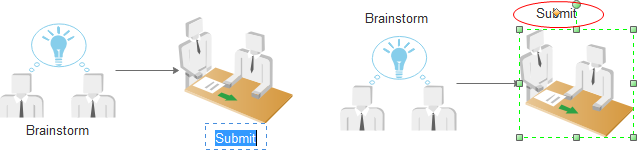
Cambiar Tema de Diagrama de Flujo de Trabajo
Los temas predefinidos le ayudarán a crear un diagrama profesional.
Haga clic en la ficha Diseño para aplicar un nuevo tema.
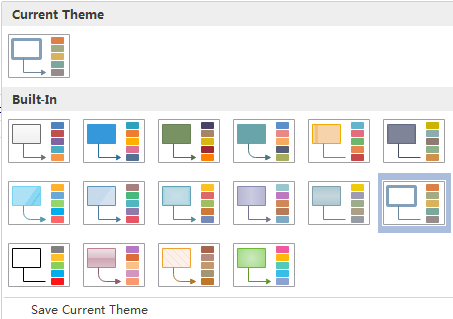
Guardar o Exportar Diagrama de Flujo de Trabajo
Haga clic en Guardar de la ficha Archivo para guardar un archivo como el formato predeterminado. Elija Guardar como... en la ficha Archivo para guardar un archivo como otros formatos.
Puede guardar su archivo en los discos locales o subirlo a la Nube con motivo de compartirlo con más personas.
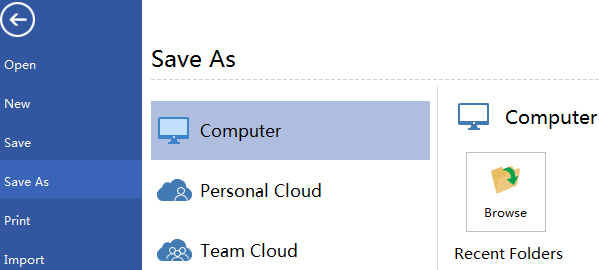
Haga clic en Exportar & Enviar de la ficha Archivo para exportar el diagrama UML en formato de gráficos, diapositivas de presentación, documentos web, etc.
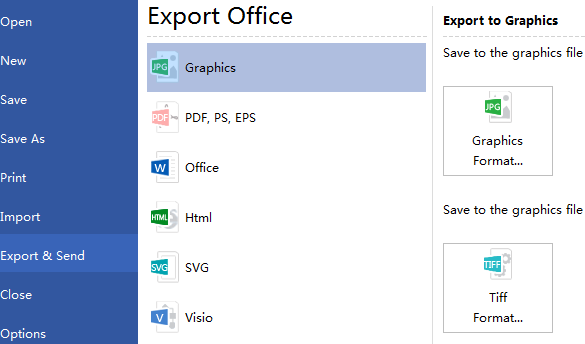
Imprimir Diagrama de Flujo de Trabajo
- Haga clic en la ficha Archivo y seleccione Imprimir. Se muestra automáticamente una vista previa del documento.
- Para ver cada página, haga clic en las flechas debajo de la vista previa.
- Nota: Utilice el control deslizante de zoom debajo de la vista previa para ampliar la imagen del documento.
- Para volver al documento y realizar unos cambios antes de imprimirlo, haga clic en la flecha superior izquierda.
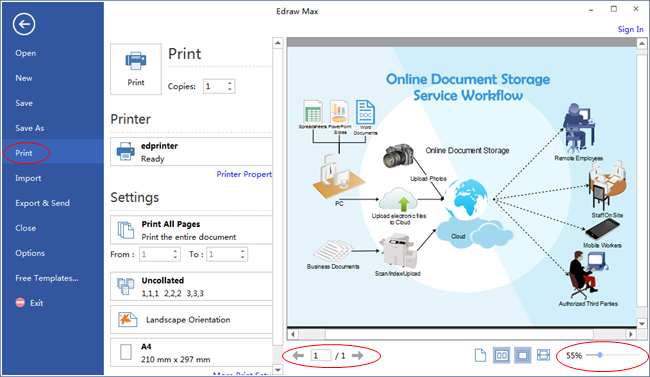
El dibujo se imprimirá en varios papeles si es más grande que el papel de impresión especificado.
Si quiere imprimirlo en un papel,
haga clic en Más configuraciones..., luego, seleccione Ajustarse a.
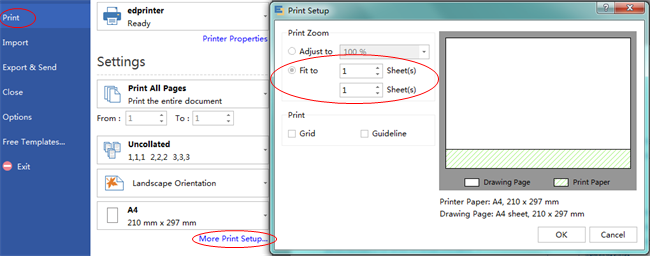
Puede personalizar los símbolos de acuerdo a sus necesidades y crear un diagrama de flujo de trabajo de la manera más rápida.
Descargue Edraw ahora y pruébelo gratis.